2019年07月16日更新
【決済アプリ】au PAYとは?特徴やメリットなど解説!
「au PAY(au ペイ)」とは、QRコードでお支払いができるスマホ決済サービスです。「au PAY(au ペイ)」を利用することで、「au WALLETポイント」も貯めることができます。「au PAY(au ペイ)」の特徴やメリットについてご紹介します。

目次
- 1au PAYとは?
- ・au WALLETアプリで使えるコード決済サービス
- 2au PAYの仕組みや特徴
- ・QRコードで決済できる
- ・au WALLET残高やポイントを支払いに利用できる
- ・楽天Payと提携して加盟店を広げている
- 3au PAYのメリット
- ・導入店舗が多い
- ・おサイフケータイ非対応でも利用可能
- ・ポイントが貯まる
- 4au PAYのデメリット
- ・メニューの項目が多すぎて迷う
- ・ポイントの利用に手間がかかる
- 5au PAYの導入方法
- ・au WALLETアプリのインストール
- ・利用登録
- 6au PAYのチャージ方法
- ・Webやアプリでチャージ
- ・店頭でチャージ
- 7au PAYの支払い方法
- ・支払いコードを提示
- ・支払いコードをホーム画面に設置する方法
- 8au PAYの利用可能店舗
- ・導入店舗
- ・合わせて読みたい!Payに関する記事一覧
au PAYとは?
「au PAY(au ペイ)」とは、QRコードでお支払いができるスマホ決済サービスです。「au PAY(au ペイ)」を利用することで、「au WALLETポイント」も今まで以上にザクザクためることができます。
なお、「au PAY(au ペイ)」を利用するには、無料で登録が可能な「au WALLETポイント」の登録が必要となります。
au WALLETアプリで使えるコード決済サービス
「au PAY(au ペイ)」とは、スマホ端末の「au WALLET アプリ」に表示されるバーコードやQRコードを「au PAY(au ペイ)」を提携している加盟店舗のPOSレジや各種端末で読み込むことで決済することが可能です。
また「au PAY(au ペイ)」とは、「au PAY(au ペイ)」を提携している加盟店にて、店舗が提示したQRコードをアプリで読み込むことでも、お買い物・お支払いに利用することができるスマホ決済サービスです。
なお、「au PAY(au ペイ)」を利用できる対応機種は、 iOS8.0以上のiPhone4S以降/Andoird4.0以上のスマートフォン・タブレットとなっています。
 【au PAY】楽天ペイ加盟店で利用可能に!QRコードを読み込むだけでも決済!
【au PAY】楽天ペイ加盟店で利用可能に!QRコードを読み込むだけでも決済!au PAYの仕組みや特徴
それでは、「au PAY(au ペイ)」の仕組みや特徴についてご紹介していきましょう。
いま、キャッシュレス払いが大変人気となっていますが、例えばクレジットカード払いの導入には、クレジット会社の審査を受け、クレジットカードを発行しないと支払いが出来ません。
また、スマホで利用できるおサイフケータイも「おサイフケータイ対応」のスマードフォンがなければ「おサイフケータイ」サービスを導入、利用することはできません。
それでは、加盟店舗で利用することができるスマホ決済の「au PAY(au ペイ)」の仕組みや特徴について確認していきましょう。
QRコードで決済できる
スマホ決済アプリの「au PAY(au ペイ)」の仕組みとは、特徴としてスマードフォンに最新の「au WALLET アプリ」をインストールするだけで利用することができます。
QRコード決済アプリの「au PAY(au ペイ)」では、導入する際の特徴として引き落とし方法の設定など、面倒な手続きは不要となっています。
「au PAY(au ペイ)」を利用するには、加盟店舗の店頭で支払い時に「au PAYで」と伝え、au WALLET アプリ内の「au PAY」をタップし、QRコードを表示し決済します。
加盟店舗にてQRコードを店員に読み取ってもらうことで、「au PAY(au ペイ)」の支払いが完了します。
スマホ決済アプリの「au PAY」は、利用手数料は0円となっており、無料で利用することができます。
au WALLET残高やポイントを支払いに利用できる
QRコード決済アプリの「au PAY(au ペイ)」の仕組みや特徴ですが、これまでau WALLET プリペイドカードやApple Payで利用していたau WALLET 残高をそのまま「au PAY(au ペイ)」のコード決済に利用することができます。
QRコード決済アプリの「au PAY(au ペイ)」の特徴では、au WALLET 残高が足りなくなったらアプリでかんたんチャージすることができます。
また、au walletでの入金と「au PAY(au ペイ)」での利用によって、より多くのau Walletポイントを貯めることができるようになります。
スマホ決済サービスの「au PAY(au ペイ)」の仕組みですが、au WALLET 残高へのチャージ方法も多種用意されています。
スマホ決済サービスの「au PAY(au ペイ)」は、特徴として、auかんたん決済やクレジットカードのほか、貯まっているau WALLET ポイントを「1ポイント=1円」としてチャージすることもできます。
QRコード決済アプリの「au PAY(au ペイ)」の特徴として、これまでよりも、効率的により多くのau Walletポイントポイントを貯めたい方には、「au PAY(au ペイ)」は、登録必須のQRコード決済サービスといえるでしょう。
auの「au WALLET 残高」とは
auの「au WALLET残高」について仕組みや特徴をご紹介しておきます。「au WALLET残高」の仕組みですが、「au WALLET残高」とは1円単位でお支払いに利用することができる残高です。
「au WALLET 残高」とは、au PAYやau WALLET プリペイドカード、au かんたん決済など複数の支払いに利用することが可能となっています。
また、「au WALLET残高」が足りない場合には、au WALLET アプリやコンビニでいつでもチャージできるようになっています。
楽天Payと提携して加盟店を広げている
スマホ決済サービスの「au PAY(au ペイ)」を提供しているKDDIと楽天は、提携を行いました。
KDDIと楽天が提携を行ったことにより、2019年6月26日から楽天Payの加盟店で「au PAY(au ペイ)」が利用できるようになったことを発表しました。
KDDIと楽天が提携を行なったメリットとして、スマホ決済サービスの「au PAY」は楽天Pay加盟店およそ120万店舗での利用が可能となった点があげられます。
では、楽天Payが利用出来るお店についてですが、店頭で楽天Payの決済が利用できるコンビニとしては、ローソン、ミニストップがあります。
また楽天Pay加盟店には、笑笑、魚民などの居酒屋も加入しており、楽天Payが利用可能となっています。
楽天Payは、他にもネット通販で利用可能であり、BUYMA、TOHO CINEMAS、無印良品のオンラインショッピングでも楽天Payの決済を利用することができます。
楽天Payのメリットである多くのお店で使える点は、QRコード決済アプリの中でも「au PAY(au ペイ)」にとっても大きなメリットがあるといえます。
「楽天Pay」の加盟店で「au PAY」が利用できるようになったことにより、「楽天Pay」と「au PAY」の両サービスのロゴが提示された加盟店の導入店舗では、共通のQRコードを読み込むことで、お買い物の際に決済が可能となりました。
楽天、楽天ペイメント、KDDIの3社は提携により、アプリ決済の「楽天Pay」および「au PAY」が利用できる場所を拡大し、スマホ決済するユーザーに、よりお得で利便性の高い決済体験を提供できるよう、サービスの向上を図っていく方針を示しています。
なお、 今後は楽天、楽天ペイメント、KDDIの3社による合同キャンペーンなどの実施も検討しているとのことです。
 【au PAY】リアルタイムチャージ機能追加!通信料との合算支払いもできる!
【au PAY】リアルタイムチャージ機能追加!通信料との合算支払いもできる! 銀行1000以上に対応スマホ決済「Bank Pay」アプリ今秋開始へ!企業独自アプリと連携も
銀行1000以上に対応スマホ決済「Bank Pay」アプリ今秋開始へ!企業独自アプリと連携もau PAYのメリット
それでは、QRコード決済アプリの「au PAY(au ペイ)」を利用するメリットについてみていきましょう。
導入店舗が多い
QRコード決済アプリの「au PAY(au ペイ)」を利用するメリットですが、まず「au PAY(au ペイ)」は多くの店舗で導入されており、利用することができる店舗が多いという点があります。
また、「楽天Pay」と提携をおこなったことにより、「楽天Pay」の加盟店で「au PAY」が利用できるようになり、今後は「楽天Pay」と「au PAY」を導入している店舗数は増加していくと考えられます。
ユーザーにとっても「楽天Pay」を導入している店舗で「au PAY」を利用できるため、ますます利便性が良くなるといえます。
また、auではメルカリが運営する「メルペイ」と提携し、加盟店の共同開拓をすることについても発表しており、今後はau Payを利用できる店舗は増えていくことでしょう。
おサイフケータイ非対応でも利用可能
これまでは、おサイフケータイを導入している店舗でスマホで支払いをする場合、「Apple Pay」や「おサイフケータイ」の機能がないバージョンが古いスマホだと機能に制限があり利用ができない事がありました。
ですが、コード決済である「au PAY(au ペイ)」」については、アプリをダウンロードできるAndroid™ 4.0以上 / iOS 8.0以上のiPhone 4S以降のスマートフォンであれば、おサイフケータイ非対応でも利用することができます。
QRコード決済アプリの「au PAY(au ペイ)」については、スマードフォンにアプリを入れるだけで「au PAY(au ペイ)」を導入している加盟店で、買い物をした際に支払意をすることができます。
ポイントが貯まる
次に「au PAY(au ペイ)」を利用するメリットについてですが、仕組みとして「auWALLET」と連携できる点があげられます。
「au PAY(au ペイ)」は、「au WALLET」と連携することができるので、「au WALLET」残高についても共有されます。
「au PAY(au ペイ)」を「auWALLET」と連携を行う仕組みを採用することで、「au PAY(au ペイ)」の導入対応しているお店では「au PAY」で支払い、対応していなければ「au WALLET」で支払うことができるようになります。
「au PAY(au ペイ)」を「auWALLET」と連携を行うことで、色々なお店でauポイントが貯まる支払い方が出来るため、たいへん便利です。
支払いごとに必ずポイントが貯まるのも見逃せないメリットといえます。「au PAY(au ペイ)」を「auWALLET」と連携を行うことで、提携している加盟店での支払い毎にau WALLET ポイントが貯まる仕組みとなっています。
「au PAY(au ペイ)」では、提携している加盟店での支払いに利用することで通常200円(税込)毎に1Pのポイントが付与されます。
また、au スマートパスプレミアム会員であれば、200円(税込)毎に1Pのポイントがいつでも3P受け取れます。
 【ゆうちょPay】他のスマホ決済との違いを解説!
【ゆうちょPay】他のスマホ決済との違いを解説! みずほ walletとは?銀行口座直結で簡単/安心のスマホ決済アプリ?
みずほ walletとは?銀行口座直結で簡単/安心のスマホ決済アプリ?au PAYのデメリット
それでは、次に「au PAY(au ペイ)」のデメリットについて確認していきましょう。
メニューの項目が多すぎて迷う
QRコード決済アプリの「au PAY(au ペイ)」のデメリットについてですが、「au PAY(au ペイ)」アプリのメニューは、仕組みとして大変項目が細かく分かれています。
QRコード決済アプリの「au PAY(au ペイ)」は、仕組みとしてメニューの項目が多すぎて迷ってしまうとうユーザーの声も聞かれます。
ポイントの利用に手間がかかる
「au WALLET ポイント」でややデメリットに感じる点として、100円単位でしかチャージができないことがあります。例えば「au WALLET ポイント」が375ポイントたまっている場合、75ポイントはチャージできないということになってしまいます。
ユーザーの中には、そもそもポイントをチャージしなければ利用できない仕組みが手間だと考えるユーザーもいらっしゃるかもしれません。
ドコモのd払いやLINEのLINE Payのように、提携先での支払い時にポイントも自動で利用できる仕組みがあるとなお便利になるかもしれません。
現金払いやクレジット払いのように 紙のレシートが発行されない
QRコード決済アプリの「au PAY(au ペイ)」はのデメリットには、提携している加盟店での支払いの際に、現金払いやクレジット払いのように 紙のレシートが発行されない ということがあります。
現金払いやクレジット払いのように、紙のレシートを保存したいという考えのユーザーは注意が必要です。
スマホ決済のため充電切れの場合、利用できない
QRコード決済アプリの「au PAY(au ペイ)」のデメリットですが、 「au PAY(au ペイ)」はスマホの画面を提示して決済を行うサービスとなっています。
このため、スマホの充電が切れてしまった場合は、提携している加盟店での「au PAY(au ペイ)」支払いができないというデメリット も考えられます。
 メルペイの使い方は?メルカリの売り上げをスマホ決済に使える?
メルペイの使い方は?メルカリの売り上げをスマホ決済に使える? 【クラウドペイ】共通QRコードでスマホ決済サービスに対応可能
【クラウドペイ】共通QRコードでスマホ決済サービスに対応可能au PAYの導入方法
QRコード決済アプリの「au PAY(au ペイ)」の導入方法についてご紹介していきましょう。
au WALLETアプリのインストール
QRコード決済アプリの「au PAY(au ペイ)」の導入方法については、iPhoneならApp Store、Androidスマホならau Marketで「au WALLET」と検索してインストールを行いましょう。
「au PAY(au ペイ)」を利用することができる対応機種については、Android™ 4.0以上 / iOS 8.0以上のiPhone 4S以の機種が対応機種となります。
利用登録
QRコード決済アプリの「au PAY(au ペイ)」をインストールが完了したら、利用登録を行いましょう。
au WALLET プリペイドカードを持っていないユーザーは、別途、専用のホームページやアプリ、auショップなどから申し込みが必要となります。
なお、au WALLET プリペイドカードを利用するには、auの携帯電話やタブレットなどのデータ通信端末、「auひかり」など固定回線の契約が登録されたau IDが必要となります。
 スマホ決済アプリPayPay(ペイペイ)とは?使い方や特徴まとめ
スマホ決済アプリPayPay(ペイペイ)とは?使い方や特徴まとめau PAYのチャージ方法
「au PAY(au ペイ)」の利用するには、「au WALLET 残高」へのチャージ(入金)が必要です。「au PAY(au ペイ)」のチャージ方法について確認していきましょう。
Webやアプリでチャージ
「au PAY(au ペイ)」のチャージ方法ですが、au WALLET アプリからチャージすることが可能です。
au WALLET アプリのトップ画面の「チャージ(入金)」ボタンを選択すると、チャージ画面が表示されます。au WALLET アプリのトップ画面の「チャージ(入金)」から、様々なチャージ(入金)方法を選択し、チャージすることができます。
au WALLET ポイント
「au PAY(au ペイ)」のチャージ方法ですが、貯まったポイントを電子マネーに交換してチャージすることができます。
なお、貯まったポイントを電子マネーに交換してチャージできるのは月に合計20,000円までと設定されています。
貯まったポイントを電子マネーに交換してチャージを行う場合のポイント換算については、以下の通り設定されています。
- WALLET ポイントの場合 1P⇒1円に交換
- auポイントの場合 1.2P⇒1円に交換 (20歳未満のユーザーは、auポイントからのチャージは行えないため、チャージ画面では一律0ポイントと表示されます。
貯まったポイントを電子マネーに交換してチャージを行う場合の手順については、まず、トップ画面から、「ポイントでチャージ」を選択しましょう。次にチャージ(入金)したい金額を入力して、「チャージ(入金)する」を選択します。
auかんたん決済
「au WALLET 残高」へのチャージ方法に「リアルタイムチャージ (auかんたん決済)」を利用する方法があります。
「リアルタイムチャージ (auかんたん決済)」を利用するには、「au WALLET アプリ】のオートチャージ設定にて「リアルタイムチャージ」、「auかんたん決済」を選択します。
「au WALLET 残高」へのオートチャージは、1カ月にチャージできる上限金額を設定する必要があり、au かんたん決済チャージ限度額が上限となります。
「au PAY」の1回あたりのお支払い上限額は49,999円 (税込) に設定されています。 なお、ユーザーの年齢、回線契約月数により、利用上限額が異なります。
また、「au WALLET 残高」へのオートチャージ(au かんたん決済) については、月々の通信料金と合算して支払することとなります。
オートチャージ (au かんたん決済) についてはクレジットカードでの支払いをすることができないので注意が必要です。
じぶん銀行
「au WALLET 残高」へのチャージ方法ですが、じぶん銀行の口座残高からチャージすることができます。
ユーザーが新たに開設したじぶん銀行口座からチャージすると、チャージ金額の5%をWALLET ポイントで還元されるキャンペーンも実施中です。
新たに、じぶん銀行の口座を開設する手順について紹介します。自分銀行の口座を開設するには、「じぶん銀行」のアプリのダウンロードを行います。
アプリのダウンロードは、スマートフォンから、AppStore、GooglePlayStoreにアクセスのうえ、「じぶん銀行」で検索してじぶん銀行クイック口座開設アプリを、インストール・ダウンロードしましょう。
次に、じぶん銀行クイック口座開設アプリで、本人確認書類として、運転免許証を撮影してください。
クイック口座開設アプリで、じぶん銀行を開設するおすすめポイントについて
クイック口座開設アプリで、じぶん銀行を開設するおススメポイントですが、クイック口座開設アプリを利用することで、スマートフォンのカメラで運転免許証を撮影し、そのまま写真の画像データを送信することができます。
また、免許証読取り機能でお名前・住所・生年月日などを自動的に読取ってくれるので、手間のかかるお客さま情報入力を省略することができ、効率化を図ることが可能です。
アプリを利用してチャージする方法
じぶん銀行を利用して「au WALLET 残高」へのチャージを行う方法をご紹介していきましょう。
「au WALLET」トップ画面から[チャージ・出金]をタップし [チャージする]を選択します。次に、 [チャージ(入金)方法の選択]へ進み、[じぶん銀行]をタップしましょう。
じぶん銀行を利用して「au WALLET 残高」へのチャージを行うには「チャージ方法を選択」から、「じぶん銀行」を選択します。
続いて、「じぶん銀行スマートフォンアプリをお持ちの方」を選択します。「au WALLET 残高」へのチャージを行うチャージ金額を選択し、[チャージする]をタップしましょう。
じぶん銀行からの決済手続きを行い、内容を確認したら、チャージ完了となります。
ウエブサイトを利用してチャージする方法
ウエブサイトを利用して「au WALLET 残高」へのチャージを行う方法ですが、トップ画面から[チャージ・出金]から [チャージする]を選択します。[チャージ(入金)方法の選択]と進み、[じぶん銀行]をタップしましょう。
クレジットカード
「au WALLET 残高」へのチャージを行う方法ですが、auスマートフォン・PCのみ対象にてクレジットカードからチャージすることもできます。ご利用可能なクレジットカードは以下の通りとなっています。
| auWALLETクレジットカード | 利用可能 | |
| MasterCardのマークがついたクレジットカード | 利用可能 | |
| VISAマークがついたクレジットカード | クレディセゾン、UCカード、トヨタファイナンス、エポスカードが発行したカードのみ | 利用可能 |
| JCBマークがついたクレジットカード | クレディセゾン、UCカード、トヨタファイナンスが発行したカードのみ | 利用可能 |
「au WALLET 残高」へのチャージを行う方法ですが、「au WALLET」トップ画面から[チャージ・出金]をタップし [チャージする]を選択します。
次に、 [チャージ(入金)方法の選択]へ進み、[クレジットカード]をタップしましょう。
クレジットカードから、「au WALLET 残高」へのチャージを行うチャージ金額を入力し、[チャージする]をタップしましょう。
店頭でチャージ
「au WALLET 残高」へのチャージを行う方法ですが店頭でチャージする方法についてご紹介していきます。
auショップ
「au WALLET 残高」へのチャージを行う方法ですが店頭でチャージする方法があります。
6月末までは、auショップの「店頭カウンター」および「セルフチャージ機」での現金チャージを行うことができましたが、現在は「店頭カウンター」および「セルフチャージ機」での現金チャージについては対応終了となっています。
なお、一部店舗に設置してあるauショップ内の「au SaKuTTO*」においては、2019年7月以降も現金チャージが可能となっています。
au SaKuTTOで、「au WALLET 残高」へのチャージを行う手順ですが、au WALLET アプリのトップ画面より「チャージ・入金」ボタンから「au ショップ/コンビニ」ボタンを押してau WALLET アプリのチャージ用バーコード表示を表示します。
次に、auショップ内のau SaKuTTOで「チャージ」ボタンをタップし、バーコード読み取り部分に「カード裏面のバーコード」又は「au WALLET アプリのチャージ用バーコード」をかざすことで、チャージ受付をすることができます。
チャージ受付が完了すると、店頭スタッフよりチャージ受付書が渡されるので、チャージ金額を確認しましょう。
コンビニ
「au WALLET 残高」へのチャージを行う方法ですが、お近くのコンビニのローソンでも、au WALLET 残高にチャージ(入金)することができます。
なお、ローソンが展開している「ナチュラルローソン」「ローソンストア100」の店舗でもチャージ受付を行うことが可能です。
ローソンで、au WALLET 残高にチャージする手順についてみていきましょう。
ローソンで、au WALLET 残高にチャージするには、ローソンレジで、店員の方へ」au WALLET プリペイドカードにチャージする」ことを伝え、チャージする金額を決めて店員さんへ言います。
カードリーダの点灯が確認できたら、自分で「au WALLET プリペイドカード」をカードリーダーでスライドしましょう。カードリーダでスライド操作をする際には、スライドするカードの向きがありますので店員さんに確認の上、行いましょう。
ローソンで「au WALLET 残高」へのチャージを行うことができるチャージ単位については、1,000円以上1円単位で設定が可能となっており、上限金額については、1回のチャージ単位ごとに45,000円とされています。
続いて、チャージ金額をご確認の上、レジの承認ボタンを押しましょう。確認後、チャージ金額を現金にて店頭スタッフへ支払います。
なお、レジにて承認後の取消や返金はできませんので金額の入力誤り等が無いよう気を付けて対応するようにしましょう。
レジにて、チャージが完了すると、レシートが発行されます。受け取ったレシートにて、チャージ金額を確認しましょう。
セブンイレブンでチャージする方法
「au WALLET 残高」へのチャージを行う方法ですが、6月24日より、お近くのセブン銀行ATMでも、au WALLET 残高にチャージ(入金)することができるようになりました。
au WALLET 残高にチャージ(入金)する方法として、1,000円~500,000円の範囲で紙幣によるチャージを、お近くのセブン銀行でも、対応できるようになりました。
セブン銀行ATMでのチャージでは、最新版のau WALLET アプリがあれば、au WALLET プリペイドカードを用意せずチャージができます。
それではセブン銀行ATMでのチャージ方法について確認していきましょう。まず、セブン銀行ATMの画面で『スマートフォンでの取引』を選択します。
続いて、「au WALLET アプリ」を選択し、チャージ(入金)からセブン銀行ATMチャージとタップしましょう。
「au WALLET アプリ」下部のQRコードをスキャンボタンを押して、セブン銀行ATMに表示されたQRコードを読み取ります。
読み取りが完了したら、セブン銀行ATMの画面で「次へ」をタップしましょう。
画面が遷移するので、セブン銀行ATMの入力画面で企業番号「8434」を入力し、確認をタップします。
画面が遷移したら、セブン銀行ATMの案内に従い、1,000円~500,000円の範囲でチャージしたい金額を入金します。なお、入金額におつりは出ませんので注意しましょう。
入金内容に問題がないか確認し、画面右下の「確認」を押してください。
これで、チャージ完了となります。残高については、auWALLET アプリやサイトにて確認することができます。
au PAYの支払い方法
では、実際の「au PAY」の支払い方法についてご紹介していきましょう。「au PAY」の支払い方法ですが、「ストアスキャン方式」を採用しています。
ユーザー側のスマホに表示したQRコードを提示して、お店がそのQRコードを読み込んだら支払いが完了する流れとなります。
支払いコードを提示
「au PAY」をお店で利用するには、お買い物の際に、店頭で支払い時に店員さんに「au PAYで」と伝え、au WALLET アプリ内の「au PAY」をタップし、QRコードを表示します。
ユーザーがスマホに表示したこのQRコードを店員に読み取ってもらうことで支払いが完了する仕組みとなっています。
支払いコードをホーム画面に設置する方法
iPhone・Androidどちらを利用しているユーザーでも、「au PAY」の画面を開くと「この画面へのショートカットを作成する」というリンクがあります。
ここをタップして進むと、ホーム画面にau PAYのQRコード画面にショートカットできるアイコンを設置することができます。
ホーム画面にau PAYのQRコード画面にショートカットできるアイコンを設置することで、1タップでQRコードを表示することができ、手間なく決済することができるので、ショートカットは作成しておくことをお勧めします。
また、セキュリティ設定として、アプリの起動やバーコードの表示にロックをかけることもできます。なお、iPhone X以降の機種であれば、「Face ID」も利用可能となります。
 【7Pay】セブン-イレブンのコード決済ついに開始!登録で無料クーポンも!
【7Pay】セブン-イレブンのコード決済ついに開始!登録で無料クーポンも! SteamでWebMoney決済方法!デメリットと注意点も解説!
SteamでWebMoney決済方法!デメリットと注意点も解説!au PAYの利用可能店舗
現時点で「au PAY」を利用できる店舗については、コンビニでは、ローソン、ミニストップ、セイコーマート、ポプラとなっています。
他にも、飲食店、ドラッグストア、家電量販店、書店やエンタメ、アパレルや雑貨の販売店など続々と「au PAY」を利用できる店舗は増加しています。
飲食店の松屋、ドラッグストアのウェルシア、サンドラッグ、家電量販店のエディオン、100満ボルト、ジョーシン、ケーズデンキ、ビックカメラ、コジマ、ソフマップ、ヤマダ電機、ベスト電器など多くの店舗で利用可能となっています。
導入店舗
「au PAY」を導入している店舗については、上記のリンクよりホームページにて検索することもできます。
ちなみに、「au WALLET 残高」は店頭での支払いだけでなく、月々の携帯電話料金や通信データチャージ、au オンラインショップでの充電器などのアクセサリー購入などにも利用することが可能となっています。
豊富な使い道が選択できるのも、「au PAY」を利用するユーザーの増加につながっているのではないでしょうか。
 【PayPay】出金可能「PayPayマネー」追加!残高の名称/有効期限は変更!
【PayPay】出金可能「PayPayマネー」追加!残高の名称/有効期限は変更! 東京都の水道料金が「LINE Pay」などのモバイル決済に対応!
東京都の水道料金が「LINE Pay」などのモバイル決済に対応!合わせて読みたい!Payに関する記事一覧
 【 iPhone XS】Apple Payの使い方をくわしく解説!
【 iPhone XS】Apple Payの使い方をくわしく解説!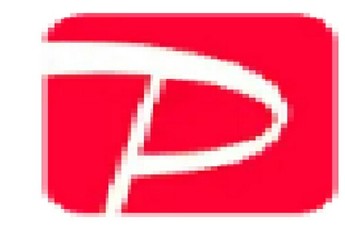 【PayPay】ファミリーマートでの使い方!使えない商品はある?
【PayPay】ファミリーマートでの使い方!使えない商品はある? 【PayPay】「現在ご利用を制限しております」の原因と対処法!
【PayPay】「現在ご利用を制限しております」の原因と対処法! 【J-Coin Pay】銀行口座の登録方法!みずほ銀行以外は?
【J-Coin Pay】銀行口座の登録方法!みずほ銀行以外は?





























































